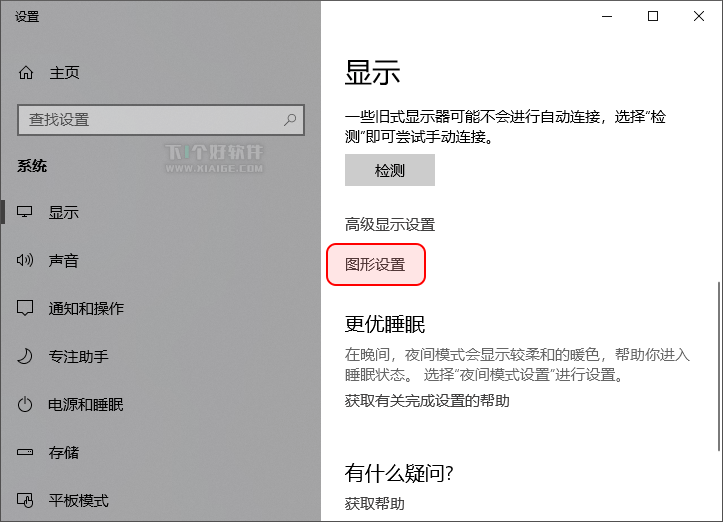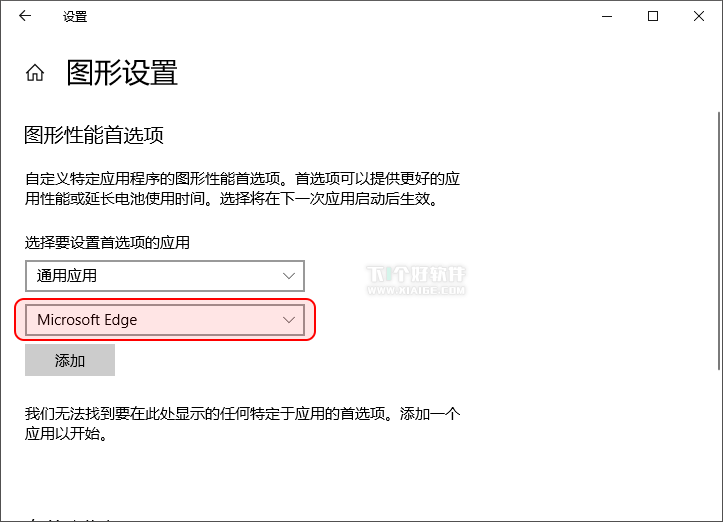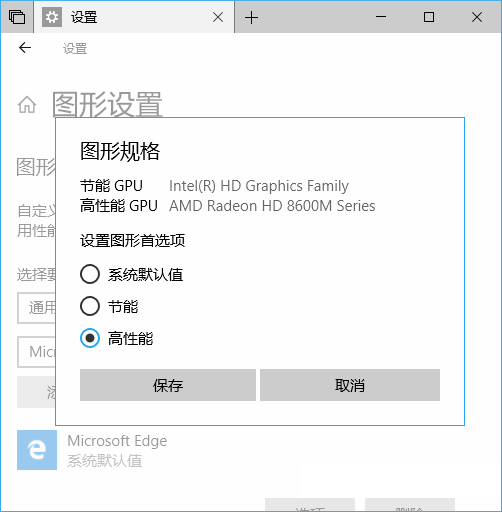设置Edge浏览器硬件加速GPU,提高性能或者节能
发布时间:2018-05-16 12:45:34编辑:下1个好软件
GPU硬件加速是现代浏览器必备功能,这既可以充分利用GPU的图形性能加速渲染网页中的图像信息,从而加快网页打开速度,又能减轻CPU负担,降低浏览网页时的系统资源占用。
对于双显卡笔记本(既有核芯显卡/集成显卡,又有独立显卡),系统会智能切换Edge浏览器硬件加速所使用的GPU。而如果我们想要实现始终高性能或节能,那么在Win10系统中,其实是可以为Edge浏览器自定义指定GPU的。方法如下:
进入“设置 - 系统 - 显示”,在“多显示器设置”区域可以看到“图形设置”项。如图:
点击打开“图形设置”界面进行“图形性能首选项”设置。如图:
选择“通用应用”,在应用列表中选中“Microsoft Edge”,点击“添加”,Edge浏览器即添加到下面的列表中。点击“Microsoft Edge”项,即可显示“选项”按钮,点击即可打开“图形规格”设置。
这里显示有节能GPU和高性能GPU,也就是你的PC配置的核芯显卡和独立显卡,下面的“设置图形首选项”默认选择的是“系统默认值”,你根据自己的需要选择“节能”或“高性能”即可。
例如你在意电脑的续航时间,而不大处理高性能任务,那么就可以选择“节能”,从而延长电脑续航时间。反之,如果你是一直插电使用笔记本,看重Edge浏览器打开网页的速度,而不在乎续航时间长短,那么就可以选择“高性能”。
相关资讯
-

Accent RAR Password Recovery - rar压缩包密码特别工具
-

GPU-Z 2.26 绿色汉化版 - 显卡参数识别神器,超频必备
-

设置Edge浏览器硬件加速GPU,提高性能或者节能
-

LockApp.exe 进程占用 CPU / GPU 解决方法
-

HWiNFO 6.10 绿色版 - 查看CPU和显卡GPU信息工具
-

Wise Care 365 Pro 5.4.3.539 中文特别版 - 全能型系统优化工具
-

鲁大师 5.15.18.1150 去广告绿色版 - 电脑硬件检测工具,拒绝奸商蒙蔽
-

PrimoCache 3.0.9 最新特别版 - 提升机械硬盘性能,超越SSD
-

MaCleaner X 10.3 特别版 - Mac系统的清理软件
-
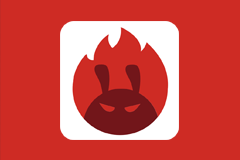
安兔兔 8.0.4-OB 去广告版 - 安卓性能评测,不服跑个分
-
1
 (精品)青青思我心小说 第3 章 发小回来了
(精品)青青思我心小说 第3 章 发小回来了2024-04-24
-
2
前世羁绊写的小说《青青思我心》顾青青檀宸全文阅读
-
3
主角顾青青檀宸的小说
-
4
(独家)青青思我心小说
-
5
(精品)爱你隔着山与海小说 第2章 把李夫人还给你
-
6
(独家)爱你隔着山与海小说第10章 你也觉得像?
-
7
爱你隔着山与海全文阅读
-
8
树承柔李承安 第1章 哑巴
-
9
(无弹窗)爱你隔着山与海小说
-
10
(完整版未删节)小说爱你隔着山与海 第4章 我听你的